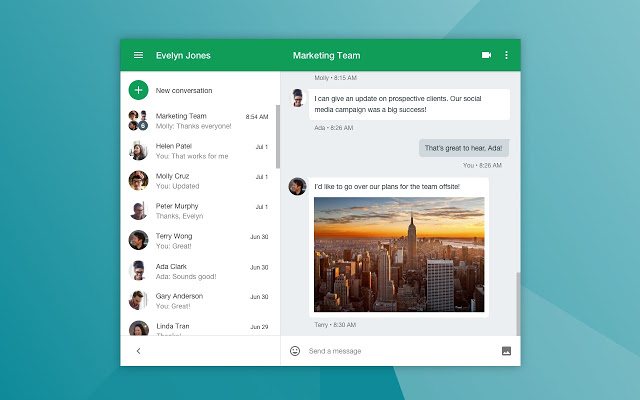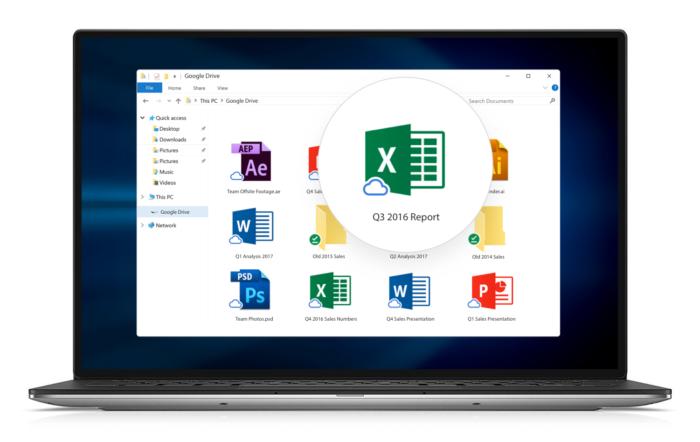Google Drive đang là một trong những lựa chọn lưu trữ đám mây hàng đầu với hàng triệu người dùng máy tính trong vài năm qua bên cạnh OneDrive đến từ Microsoft. Google Drive được yêu thích vì đơn giản và dễ sử dụng. 6 tính năng ẩn sau đây của ứng dụng này sẽ giúp bạn tạo ra những tài liệu, bảng biểu hay slide trình diễn có thể sánh ngang tầm với bộ phần mềm văn phòng Microsoft Office.
-
Research Tool
Thế giới văn bản kỹ thuật số của chúng ta chủ yếu là dựa vào tính tương tác và người đọc thường muốn có những liên kết để kết nối đến các bài viết liên quan. Việc trích dẫn nguồn tin một cách chính xác trong một bài báo hay bản báo cáo khoa học là điều cần thiết để giúp người đọc có thể tham khảo thêm và xác minh những gì tác giả đề cập. Google Docs có một số công cụ để đơn giản hóa các nhiệm vụ phức tạp này.
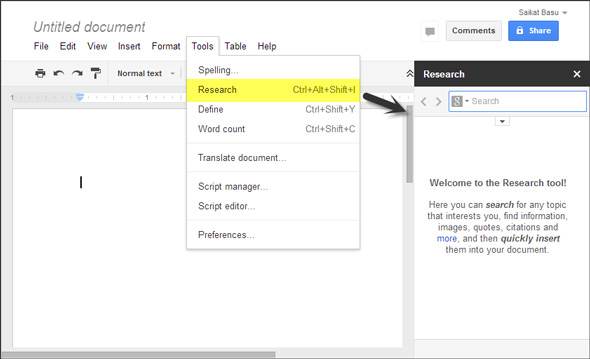
Công cụ này có cửa sổ trống không khi mở ra lần đầu tiên, nhưng nó sẽ bắt đầu hiển thị những đề tài nghiên cứu tự động gợi ý dựa trên những gì bạn viết. Công cụ có 7 tùy chọn tìm kiếm: Everything, Images, Scholar, Quotes, Dictionary, Personal và Tables. Tính năng này sẽ cung cấp cho bạn một nội dung trích dẫn với định dạng phù hợp và làm cho quá trình trích dẫn trong văn bản mượt mà hơn đáng kể.
-
Power Linking
Power Linking thậm chí còn nhanh hơn so với công cụ Research Tool nếu bạn cần thêm nhiều liên kết vào một bài báo hoặc các tài liệu Google Docs khác. Để sử dụng nó, đánh dấu văn bản cần thực hiện và chọn Control-K (trên máy tính Windows) hoặc ⌘-K (trên máy Mac). Trình đơn tìm kiếm sau đó sẽ tự động đề xuất một liên kết. Nếu một trong những gợi ý là những gì bạn đang tìm kiếm, chỉ cần nhấp vào nó, chọn Insert và bạn đã hoàn thành. Nếu tìm kiếm ban đầu không cung cấp những gì bạn cần, hãy thay đổi cụm từ trong hộp tìm kiếm để cụ thể hóa nội dung cần tìm và có được kết quả phù hợp.
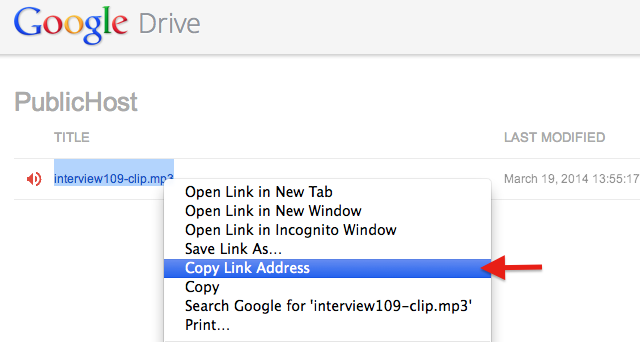
-
Tạo đồ thị trong Google Sheets
Trừ khi bạn là một người thành thạo Excel, ứng dụng Sheets của Google có đầy đủ những tính năng để xử lý hầu hết các nhu cầu cho bảng tính. Ứng dụng này cũng có một số tính năng hữu ích quản lý dữ liệu. Bạn có thể nhanh chóng tạo ra biểu đồ từ một bảng tính Google Sheet và tạo một trình thuật sĩ hướng dẫn thực hiện chúng của riêng bạn.
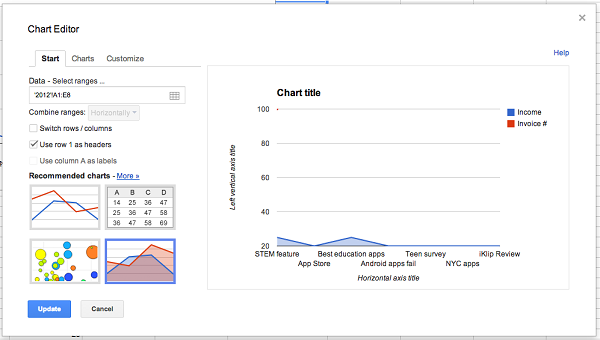
Để làm như vậy, hãy chọn biểu tượng Chart trên thanh trình đơn hoặc chọn Insert > Chart. Thao tác này sẽ làm xuất hiện cửa sổ soạn thảo biểu đồ Chart Editor. Trong thẻ Start, bạn có thể chỉnh sửa vùng dữ liệu gồm hàng loạt các ô và lựa chọn kiểu biểu đồ. Nếu không thích bất kỳ những kiểu có sẵn, hãy chọn một trong các tùy chọn khác bằng cách nhấn vào nút More. Cuối cùng, nhấn vào Insert để đặt biểu đồ vào trong bảng tính của bạn.
-
Tạo bản đồ dữ liệu trong Google Sheets
Một tính năng mạnh mẽ của Google Sheets là tạo ra một bản đồ dữ liệu dựa trên địa điểm. Ví dụ, nếu bạn có số liệu dân số hoặc các loại dữ liệu khác từ kết quả của nhiều nước khác nhau trên thế giới, bạn có thể tạo ra một biểu đồ trực quan để hiển thị dữ liệu này. Những dữ liệu này sẽ cần phải đi kèm thông tin về địa điểm cụ thể trong các ô.
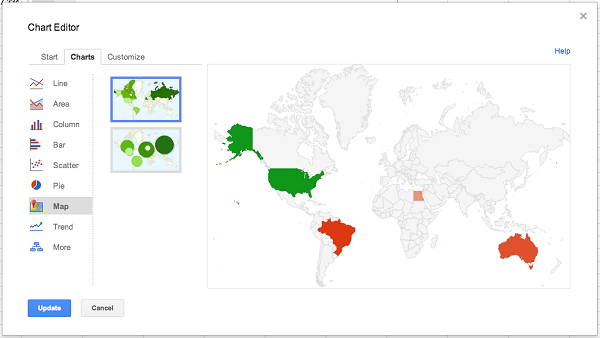
Để bắt đầu, nhấn vào thẻ Chart và chọn Map. Tiếp theo, chọn tùy chọn GeoMap. Trong thẻ Customize, bạn có thể thay đổi màu sắc xuất hiện trên bản đồ của mình. Có rất nhiều loại đồ thị và phương pháp khác nhau đại diện cho dữ liệu xu hướng trong Google Sheets. Bạn có thể thử nghiệm và làm chủ bất kỳ tùy chọn khác nhau trong tính năng này.
-
Thuyết trình từ xa với Google Slides
Google Slides không cung cấp các loại mẫu trình chiếu của PowerPoint hoặc những hình ảnh thú vị của Keynote, nhưng ứng dụng này có thể là một công cụ giúp làm cho cuộc sống của bạn dễ dàng hơn đáng kể khi đang làm việc với nhóm dự án. Bạn có thể làm việc cộng tác trên một bản trình chiếu Google Slides giống như cách làm với Google Docs hoặc Google Sheets.
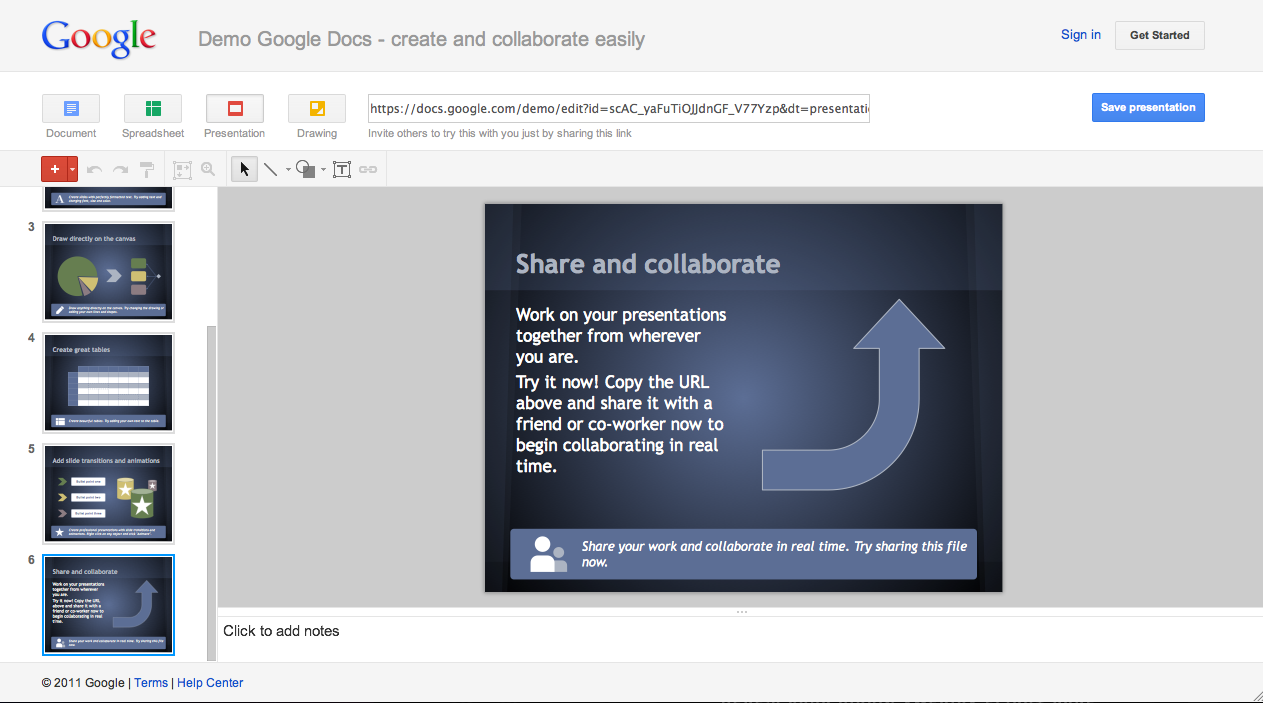
-
Sử dụng Google Hangouts làm việc cộng tác
Google Hangouts là một dịch vụ không nên bỏ qua trong môi trường làm việc cộng tác của một dự án. Google xây dựng những ứng dụng hữu ích cụ thể vào Hangouts, do đó một nhóm làm việc có thể tham gia vào một cuộc trò chuyện video trong khi chỉnh sửa một tập tin. Để làm điều này, khởi tạo một “video hangout” và nhấn vào biểu tượng Drive ở góc trên bên trái của màn hình. Sau đó, bạn và bất kỳ thành viên khác của nhóm Hangout sẽ có thể thảo luận về nội dung cụ thể của các tập tin theo thời gian thực.